이번에는 Photoshop의 페인팅 도구에서 가장 일반적으로 사용하는 속성들을 빠르게 커스터마이즈하는 방법을 알아보겠습니다.
먼저 새 파일을 열고, 사진 카테고리에서 기본 Photoshop 사이즈를 더블 클릭해 이미지를 엽니다. 그런 다음 **Command + +**를 눌러 이미지를 약간 확대하고, B 키를 눌러 **브러시 도구(Paintbrush)**를 선택합니다. 또는 도구 막대에서 직접 선택할 수도 있습니다.
시작하기 전에 브러시 아이콘을 오른쪽 클릭하고 **도구 재설정(Reset Tool)**을 선택해 동일한 상태로 시작합니다.
브러시 속성 설정
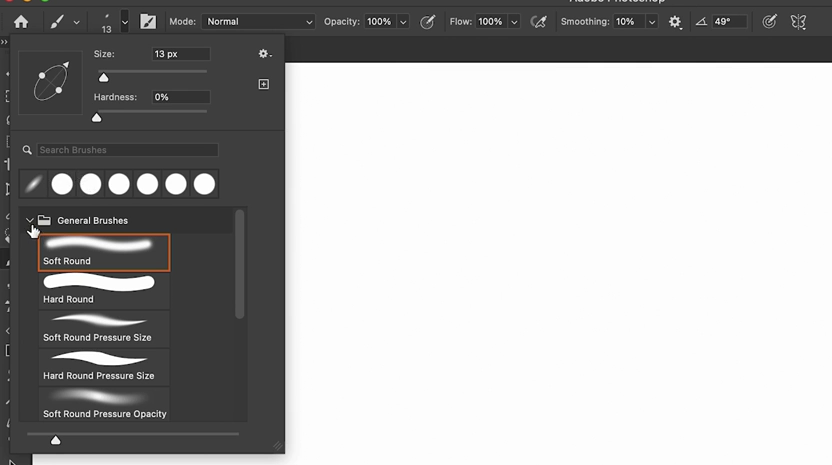
브러시 설정을 변경하려면, 옵션 바에 있는 **작은 삼각형 아이콘(브러시 프리셋 피커)**을 클릭하세요. 여기서 다음과 같은 항목을 변경할 수 있습니다:
- 크기(Size)
- 경도(Hardness)
- 모양과 각도(Shape and Angle)
- 최근 사용 브러시 보기
- 브러시 프리셋 선택
설정 후 Enter 키를 눌러 브러시 피커를 닫습니다. 그런 다음 색상을 선택합니다. 웹 전용 색상(Web-only colors) 옵션을 끄고 중간 밝기의 파란색을 선택합니다.
만약 브러시 크기가 작다면, 캔버스에 그려지는 선도 작게 보일 것입니다.
브러시 크기 단축키
- 오른쪽 대괄호 키( ] ) : 브러시 크기 증가
- 왼쪽 대괄호 키( [ ) : 브러시 크기 감소
- 키를 계속 누르고 있으면 더 빠르게 조절됩니다.
또 다른 방법은 Heads-Up Display (HUD) 기능입니다:
- Mac: Control + Option 키
- Windows: Alt 키 + 오른쪽 클릭
- 좌우 드래그 → 지름 조절
- 상하 드래그 → 경도 조절
이미지 내에서 오른쪽 클릭하여 다시 브러시 피커를 열 수도 있습니다.
브러시 타입 차이
- Hard Round Brush: 선명한 가장자리
- Soft Round Brush: 경계가 퍼짐
참고: 브러시 커서가 십자선(Crosshair)처럼 보이면 Caps Lock이 켜져있는 것입니다. Caps Lock 키를 꺼주세요.
직선 그리기
- Shift 키를 누르고 클릭하면 두 점 사이를 직선으로 연결하여 그려줍니다.
불투명도(Opacity)
- 옵션 바에서 직접 조절하거나, 숫자 키로 간편하게 설정:
- 5 → 50%
- 8 → 80%
- 4, 5 빠르게 입력 → 45%
- 주의: 브러시가 아닌 도구가 선택된 상태에서 숫자 키를 누르면 레이어의 불투명도가 바뀔 수 있음.
불투명도가 낮을수록 페인트가 점점 쌓이지만, 절대 선택된 전경색보다 진하게는 되지 않습니다.
흐름(Flow)
- 불투명도는 한 번의 터치로 적용될 최대 색상 정도를 의미한다면,
- 흐름은 속도를 의미합니다. 스프레이처럼 천천히 색이 올라옵니다.
- 흐름이 낮을수록 천천히 색이 쌓임
매끄럽게(Smoothing)
- 브러시 스트로크를 부드럽게 만드는 기능
- 값이 높을수록 선이 더 부드럽고 느리게 그려짐
혼합 모드(Blend Modes)
- Multiply(곱하기): 여러 번 칠할수록 어두워짐
- Screen(스크린): 칠할수록 밝아짐, 마치 표백 효과
- 이들은 단순 불투명도와는 달리 색 자체의 밝기 변화를 유도함
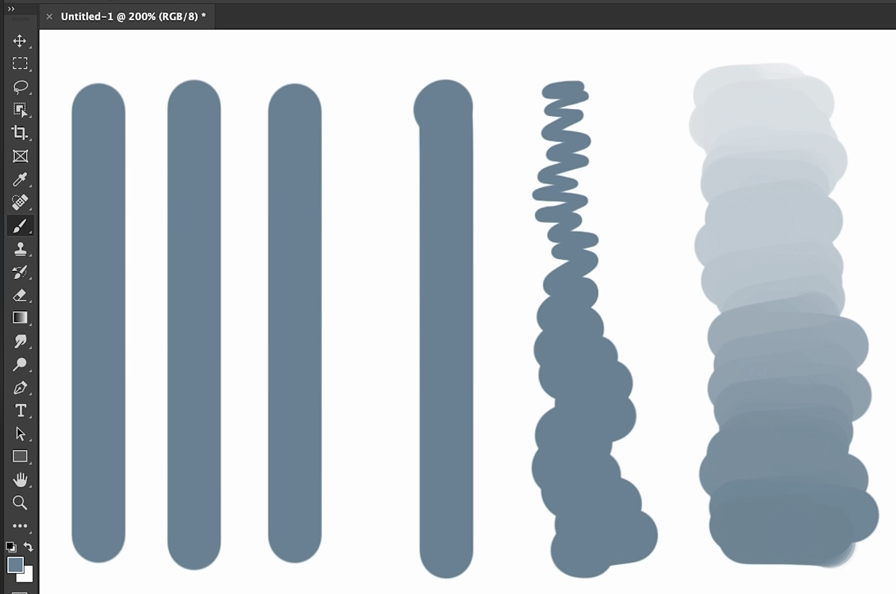
압력 감지 태블릿의 이점
- 압력 감지 기능이 없으면, 브러시의 크기나 불투명도를 스트로크마다 수동으로 변경해야 함
- 압력 크기 브러시(Hard Round Pressure Size): 누르는 정도에 따라 두께 조절
- 압력 불투명도 브러시(Hard Round Pressure Opacity): 누르는 정도에 따라 불투명도 조절
이 기능은 자연스러운 붓 터치나 **사진 보정(밝기/어둡기 마스크 작업)**에 매우 유용합니다.
이제 Photoshop 페인팅 도구의 기본 속성을 변경하는 방법을 익혔으니, 다음 단계로는 추가적인 브러시 속성 커스터마이징을 살펴보게 됩니다.
'Photoshop' 카테고리의 다른 글
| Photoshop 레이어 마스크 사용하기 (0) | 2025.06.15 |
|---|---|
| Photoshop 브러시 프리셋 저장방법과 활용방법 (0) | 2025.06.15 |
| Photoshop Brush 설정 패널 사용방법 (0) | 2025.06.15 |
| Photoshop 색상 선택 방법 (0) | 2025.06.15 |
| Photoshop 레이어 내보내기 (0) | 2025.06.15 |



